
Навіщо потрібно пов'язувати twitter і WordPress?
Коли я тільки починав використовувати twitter (а це було не так давно), я теж переймався цим питанням. Вся справа в популярності, простоті та зручності твіттера. На вскидку можу назвати чотири найбільш значущі причини:
- Багато людей використовують TW, але не використовують RSS рідери, тому для них це єдина можливість своєчасно дізнаватися про оновлення на вашому блозі.
- Користувач, натисненням однієї кнопки, може повідомити своїм читачам про вашому блозі, тим самим збільшивши його популярність.
- Розміщення в твіттері анонсів публікованих на блозі статей - один із способів збільшити швидкість індексації сторінок блогу пошуковими системами. Пошуковики блискавично індексують повідомлення в TW, вони практично живуть там. Тому, коли з'являється анонс з посиланням на нову сторінку блога, пошуковики обов'язково зайдуть на неї.
- Ви самі швидко підсяду на цей сервіс і будете з його допомогою спілкуватися з друзями і отримувати з нього цікаву і своєчасну інформацію. Так чому не поєднати приємне з корисним? Додайте в читачі ще і користувачів свого блогу - разом веселіше!
З причинами розібралися, тепер переходимо до вивчення технічної сторони питання.
Плагін Twitter Follow Me Box - додає кнопку «follow me»
Скачайте плагін з wordpress.org. розпакуйте архів і завантажте папку з файлами на сервер в директорію wp-content / plugins, використовуючи безкоштовний ftp клієнт FileZilla. Після активації настройки плагіна з'являться в розділі «Параметри» - «Fallow Me Options».
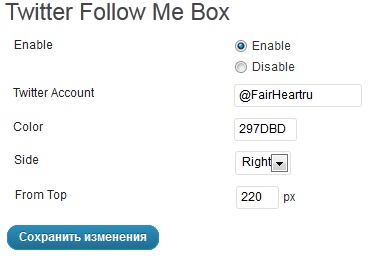
Налаштувань зовсім мало:
Ложка дьогтю. Дана кнопка відображається тільки в браузері FireFox, в інших вона не видна. Радує тільки той факт, що за даними, отриманими з Google Analitics, більше половини користувачів мого блогу використовують саме браузер FireFox (близько 60%). Думаю, така статистика характерна і для інших блогів.
Плагін Twitter for WordPress - виводимо Твіти на блозі
Дуже простий плагін - додає в WordPress новий віджет, який дозволяє виводити на блозі останні повідомлення з вашого твіттера.
Скачайте Twitter for WordPress. плагін встановлюється стандартно. Налаштувань не має, зате їх має віджет - «Twitter # 1»:
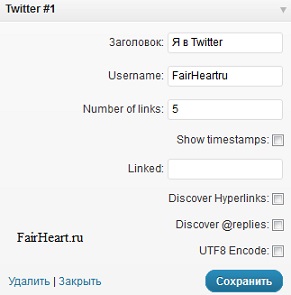
- Тема - під цим заголовком віджет буде виводитися на блог.
- Username - ваше ім'я користувача в твіттері.
- Number of links - число останніх твітів, які будуть виведені.
- Show timestamps - вказувати дату твіти.
- Linked - призначення даної опції для мене так і залишилося загадкою.
- Discover Hyperlinks - включити / виключити посилання в твіти.
- Discover @replies - включити / виключити звернення до твіти.
- UTF8 Encode - кодування. На моєму блозі російські літери водилися тільки при відсутності галочки в цьому пункті.
Зберігаємо налаштування віджета і милуємося результатом.
Плагін WP to Twitter - автоматична публікація анонсів нових статей блогу в твіттері
Скачайте WP to Twitter. плагін встановлюється стандартно - так само як і всі вище розглянуті. Його налаштування знаходяться в розділі «Параметри» - «WP to Twitter». Перше, що з налаштувань нам стане в нагоді - це Callback URL:
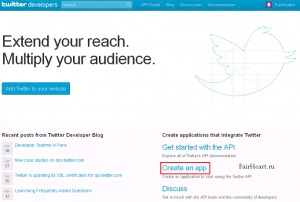
Кількома на посилання праворуч «Create an app» і потрапляємо на сторінку реєстрації програми:
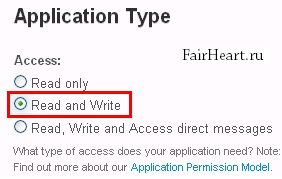
За замовчуванням права задані тільки на читання: Access level - Read-only. Переходимо на вкладку «Settings», в розділі «Application type» встановлюємо галочку навпроти «Read and Write» (читання і запис), після чого зберігаємо налаштування і повертаємося на вкладку «Details».
На ній вже згенеровані два перших ключа Consumer key і Consumer secret:
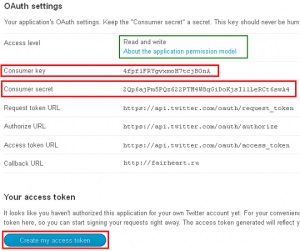
Щоб отримати два залишилися, натисніть на кнопку «Greate my access token».
Тепер залишається вписати їх в WP to Twitter.
Для автоматичного розміщення анонсів нових статей блогу в твіттері необхідно підредагувати опції з пункту «Basic Settings».
Крім того, WP to Twitter підтримує використання скорочених посилань, але для цього потрібно зареєструватись на сервісі www.bit.ly.
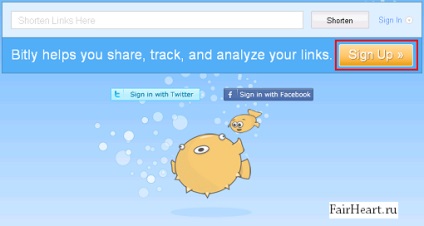
На головній сторінці натискаємо на велику красиву кнопку «Sign Up» »і потрапляємо в форму реєстрації.
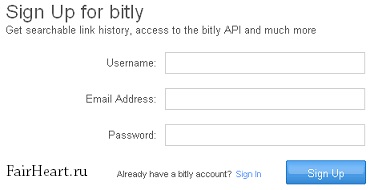
Далі тиснемо «Get Started».
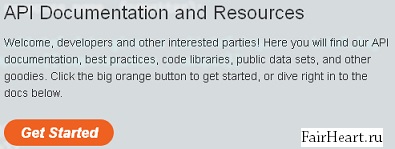
і на наступній сторінці шукаємо непримітну посилання «here». Можливо є більш простий шлях, але я його не знайшов.
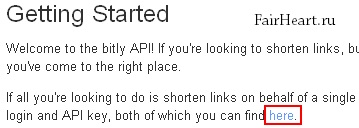
Відмінно, якраз bitly Username і bitly API Key нам і потрібні. Повертаємося в налаштування плагіна і шукаємо розділ «Налаштування Вашого облікового запису Bit.ly».
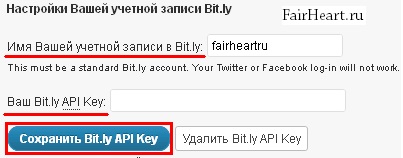
Сюди і вписуємо отримані значення bitly Username і bitly API Key. Зберігаємо налаштування і йдемо пити чай зі спокійною душею. Його ми заслужили по праву.
На цьому все, спасибі за увагу! Підписуйтесь на стрічку новин мого блогу, щоб не пропустити нічого цікавого. Бережіть себе!
Ласкаво просимо на FairHeart.ru!
Три основні теми мого блогу:
З повагою, Дмитро Афонін